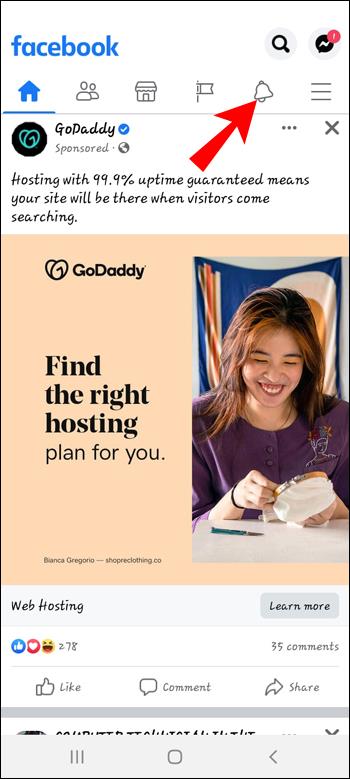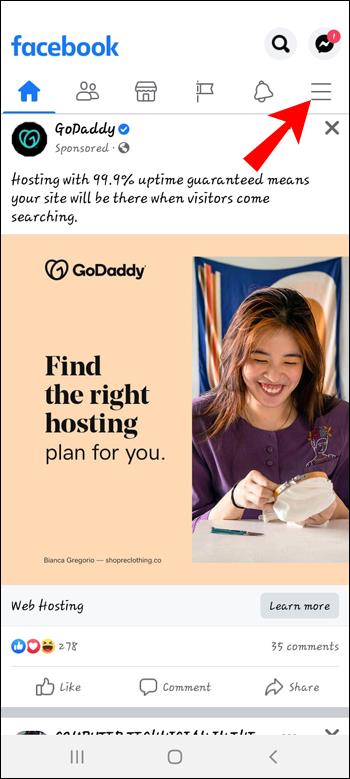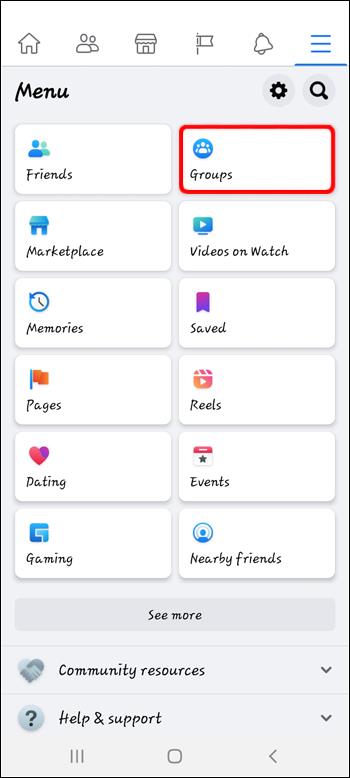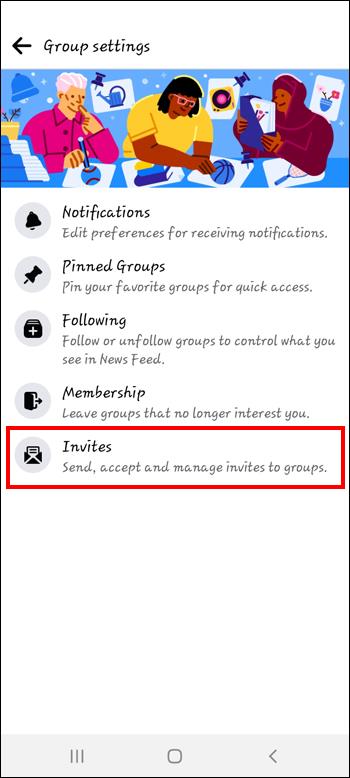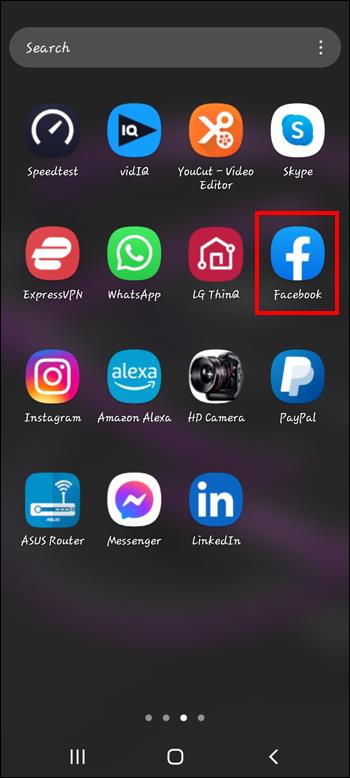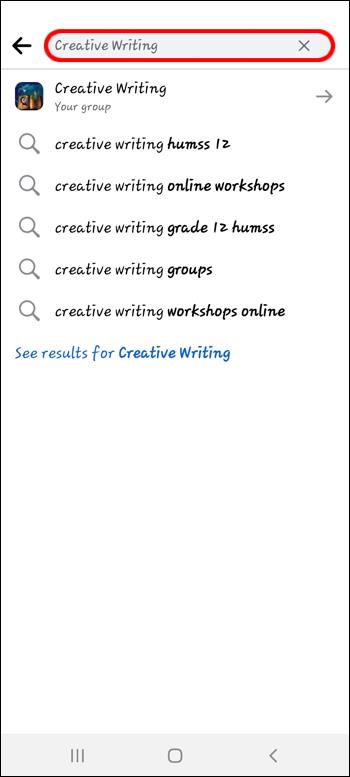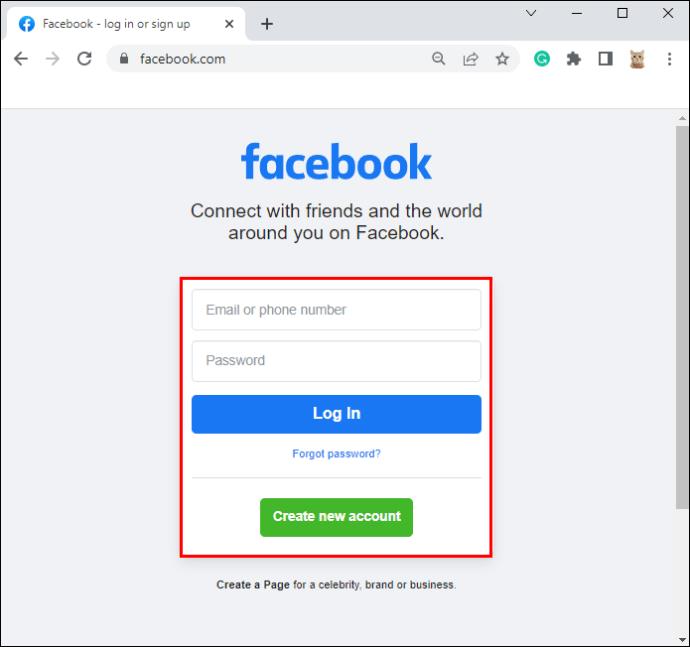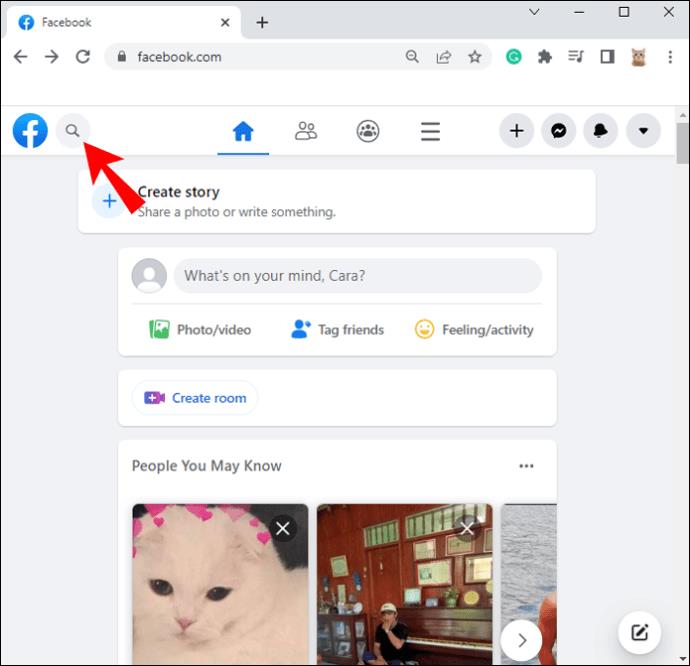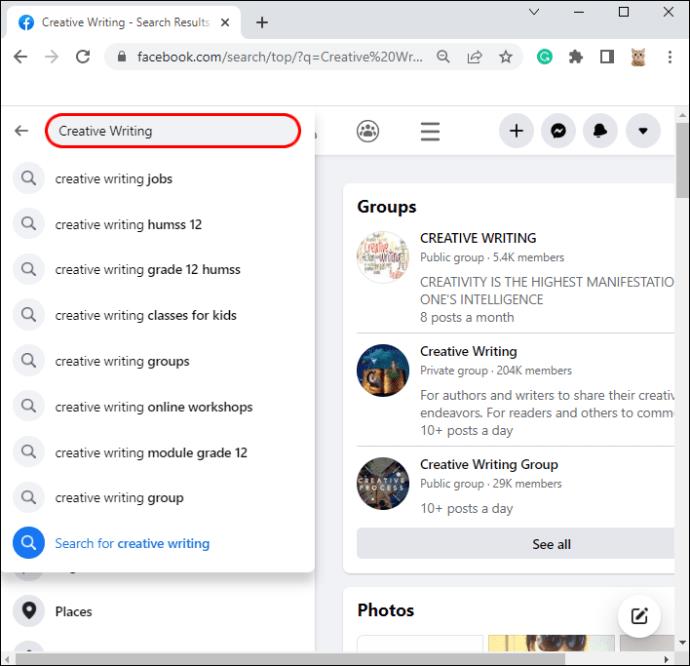Facebook-Gruppen sind Räume, in denen Menschen mit ähnlichen Interessen Informationen zu einem bestimmten Thema austauschen und diskutieren können. Diese Gruppen können für praktisch alles erstellt werden und haben Tausende aktive Mitglieder. Wenn Sie eine Einladung zu einer Facebook-Gruppe erhalten und diese ignoriert haben, stellen Sie möglicherweise fest, dass es schwierig sein kann, sie zu finden, unabhängig davon, welches Gerät Sie verwenden.

Wenn Sie erfahren möchten, wie Sie Gruppeneinladungen auf Facebook finden, sind Sie hier genau richtig. In diesem Artikel erfahren Sie, wie Sie dies mit der mobilen App und der Webversion tun.
So finden Sie Gruppeneinladungen auf Facebook mit einem Telefon
Millionen Menschen weltweit nutzen die Facebook-App. Wenn Sie einer von ihnen sind und wissen möchten, wie Sie Gruppeneinladungen auf Facebook finden, zeigen wir Ihnen verschiedene Möglichkeiten, dies zu tun.
Der einfachste Weg, eine Gruppeneinladung zu finden, besteht darin, in Ihren Benachrichtigungen danach zu suchen. Wenn Sie nämlich eine Einladung zu einer Facebook-Gruppe erhalten, erhalten Sie eine Benachrichtigung darüber. Wenn Sie die Einladung ignoriert haben, können Sie jederzeit darauf zurückkommen:
- Öffnen Sie die Facebook-App.

- Drücken Sie oben auf das Glockensymbol und durchsuchen Sie die Benachrichtigungen, um die Einladung zu finden.
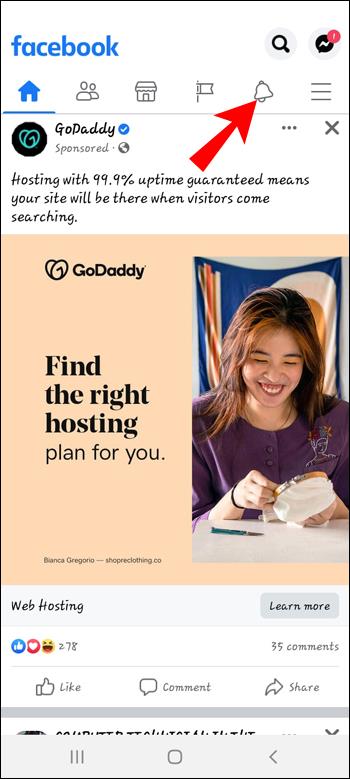
Sobald Sie die Einladung gefunden haben, klicken Sie darauf und wählen Sie, ob Sie der Gruppe beitreten oder die Einladung löschen möchten.
Dies ist zwar der effizienteste Weg, eine Gruppeneinladung zu finden, ist jedoch nicht besonders praktisch, wenn die Einladung vor Wochen gesendet wurde. Die meisten Benutzer möchten keine Zeit mit Scrollen und Verfolgen der Benachrichtigung verschwenden. Glücklicherweise können Sie mit der Facebook-App alle Gruppeneinladungen an einem Ort sehen. Befolgen Sie die nachstehenden Anweisungen, um Gruppeneinladungen in Ihrer Facebook-App anzuzeigen:
- Starten Sie die Facebook-App.

- Drücken Sie auf die drei Linien in der oberen rechten Ecke.
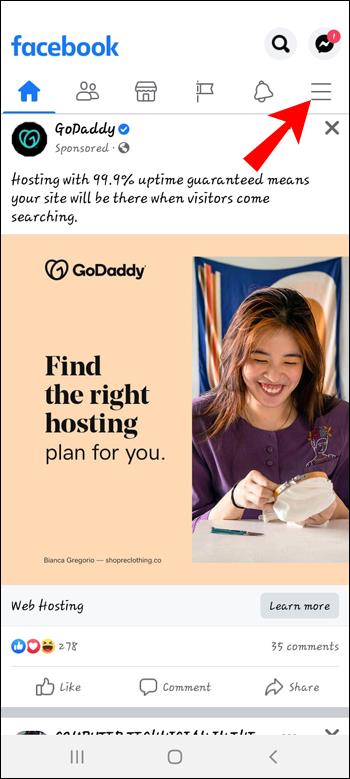
- Wählen Sie „Gruppen“.
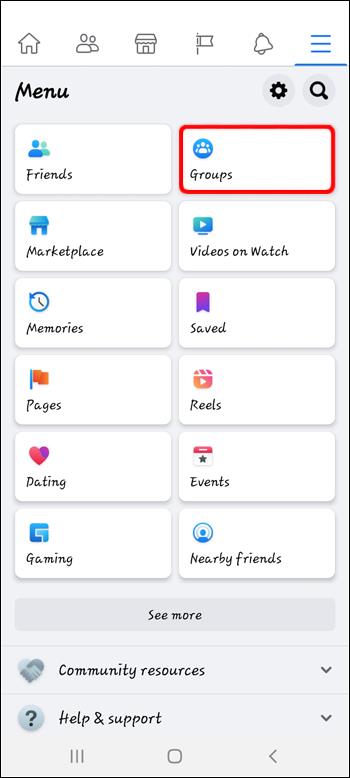
- Tippen Sie oben rechts auf das Zahnradsymbol.

- Wählen Sie „Einladungen“.
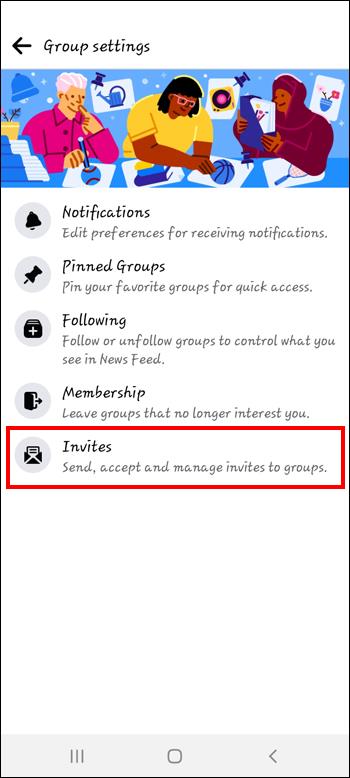
- Alle Ihre Einladungen werden unter „Sie wurden eingeladen, diesen Gruppen beizutreten“ angezeigt.
Es gibt eine andere Möglichkeit, auf eine bestimmte Gruppeneinladung zuzugreifen. Dies funktioniert, wenn Sie nicht sicher sind, ob Sie zu einer bestimmten Gruppe eingeladen wurden, deren Namen Sie kennen. Folgendes müssen Sie tun:
- Öffnen Sie die Facebook-App.
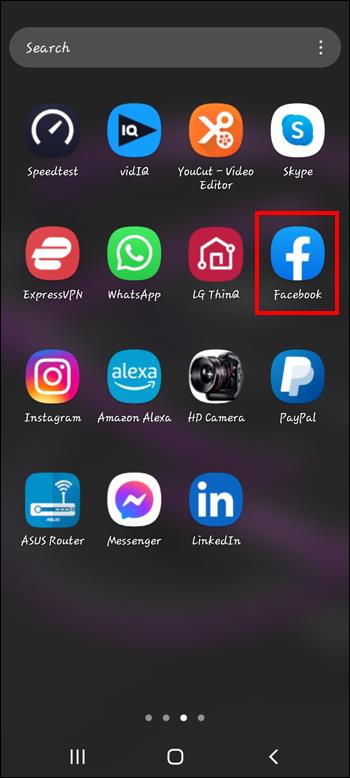
- Klicken Sie oben rechts auf das Suchsymbol und geben Sie den Namen der Gruppe ein.
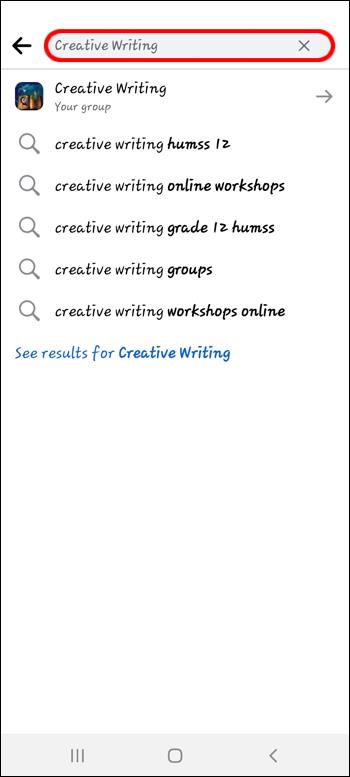
- Wenn Sie zu der Gruppe eingeladen wurden, wird unter dem Namen der Gruppe der Name der Person angezeigt, die Ihnen die Einladung gesendet hat. Sie können wählen, ob Sie der Gruppe beitreten oder die Einladung löschen möchten.
So finden Sie Gruppeneinladungen auf Facebook mithilfe eines Computers
Viele Menschen nutzen Facebook aufgrund des größeren Bildschirms lieber auf ihrem Computer. Wenn Sie versuchen, eine verlorene Facebook-Gruppeneinladung auf Ihrem Computer zu finden, werden Sie froh sein zu erfahren, dass es dafür mehrere Möglichkeiten gibt.
Die erste Möglichkeit besteht darin, Ihre Benachrichtigungen zu durchsuchen und die Einladung zu finden. Hier ist wie:
- Öffnen Sie Facebook auf Ihrem Computer.
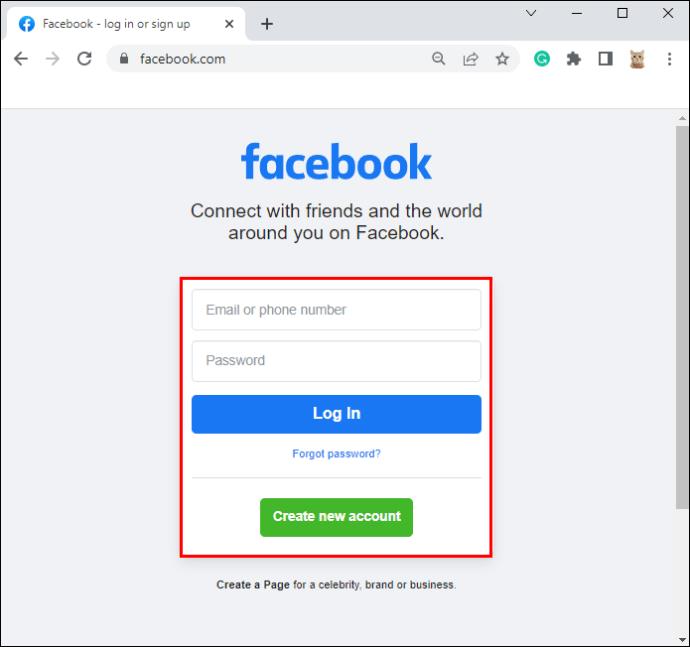
- Drücken Sie oben rechts auf das Glockensymbol.

- Scrollen Sie, bis Sie die Gruppeneinladung finden.
Dies ist eine schnelle und einfache Möglichkeit, aktuelle Einladungen zu finden. Wenn Sie die Einladung jedoch schon vor langer Zeit erhalten haben, möchten Sie wahrscheinlich keine Zeit damit verschwenden, durch eine Reihe von Benachrichtigungen zu scrollen. Versuchen Sie in diesem Fall, oben auf das Gruppensymbol zu klicken (das vierte Symbol von links). Die Einladung sollte dann unter „Letzte Aktivität“ angezeigt werden.
Wenn Sie nicht sicher sind, ob Sie zu einer bestimmten Gruppe eingeladen wurden, können Sie Folgendes tun:
- Öffnen Sie Facebook und klicken Sie oben links auf das Suchsymbol.
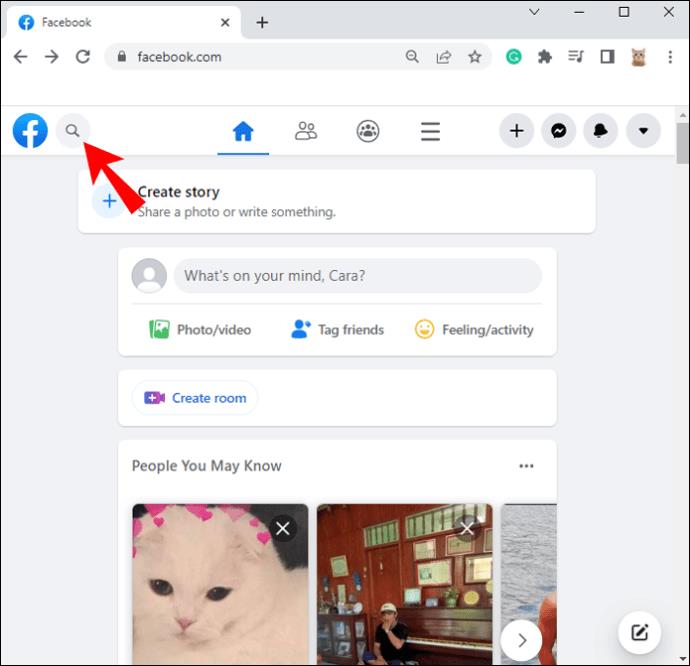
- Suchen Sie nach dem Namen der Gruppe.
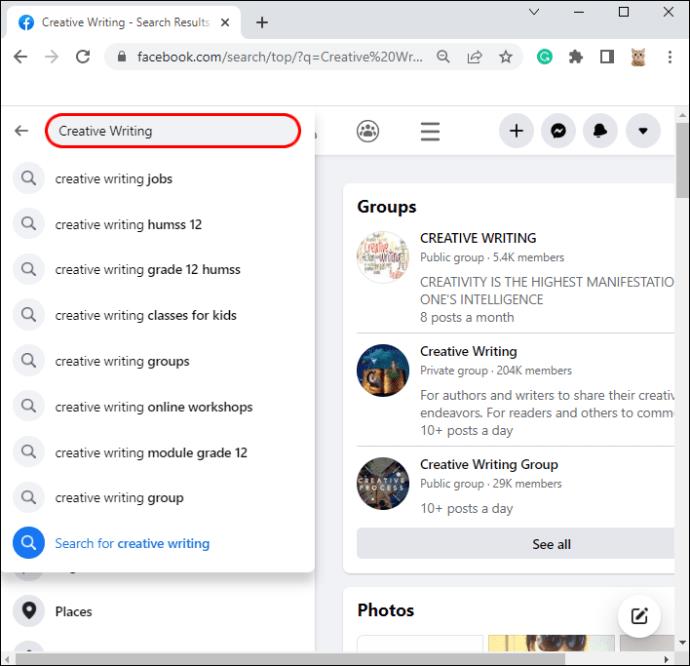
Wenn Sie eine Einladung zu dieser Gruppe erhalten haben, wird die Benachrichtigung unter dem Namen der Gruppe angezeigt und Sie können auswählen, ob Sie beitreten möchten.
FAQs
Warum kann ich keine Gruppeneinladungen sehen?
Gruppeneinladungen nicht sehen zu können, kann zu Unannehmlichkeiten führen. Einer der Gründe dafür ist, dass Sie nicht die neueste Version der App verwenden. Wenn Sie ein Android-Telefon haben, gehen Sie zum Play Store , suchen Sie nach Facebook und prüfen Sie, ob Updates verfügbar sind. Wenn Sie ein iPhone haben, besuchen Sie den App Store und suchen Sie nach Updates. Computerbenutzer sollten sicherstellen, dass der Browser, den sie für den Zugriff auf Facebook verwenden, aktualisiert ist.
Ein weiterer Grund, warum Sie Gruppeneinladungen nicht sehen können, ist ein vorübergehender Fehler. Versuchen Sie, Ihr Gerät neu zu starten, um das Problem zu beheben.
Verfallen Facebook-Gruppeneinladungen?
Wenn Sie eine Facebook-Gruppeneinladung erhalten, können Sie eine Vorschau der Gruppe anzeigen, um zu entscheiden, ob Sie beitreten möchten. Sie können die Mitglieder der Gruppe sehen und den Inhalt lesen und darauf reagieren, aber Sie können keine Beiträge posten oder andere Benutzer zum Beitritt einladen. Der Vorschaumodus ist nach Erhalt einer Einladung 28 Tage lang gültig. Wenn Sie die Einladung ignorieren und nicht mit den Beiträgen der Gruppe interagieren, verfällt die Einladung. Wenn Sie jedoch mit einem Gruppenbeitrag interagieren, verlängert sich die Einladung um weitere 28 Tage.
Was ist der Unterschied zwischen Facebook-Gruppen und Facebook-Seiten?
Viele Nutzer verwechseln Facebook-Gruppen mit Facebook-Seiten und umgekehrt. Obwohl die beiden ähnlich sind, weisen sie einige entscheidende Unterschiede auf. Zunächst einmal ist eine Facebook-Seite wie ein öffentliches Facebook-Profil und jeder kann es sehen. Es soll es sozialen Persönlichkeiten, Unternehmen und Organisationen ermöglichen, eine Social-Media-Präsenz aufzubauen und für sich selbst zu werben.
Facebook-Gruppen können sowohl privat als auch öffentlich sein. Ihr Zweck besteht darin, Benutzern den Aufbau von Verbindungen zu Gleichgesinnten und das Erhalten von Informationen zu einem bestimmten Thema zu ermöglichen. Facebook-Gruppen bleiben nicht nur informiert, sondern bieten den Nutzern auch die Möglichkeit, sich an Diskussionen zu beteiligen und Meinungen auszutauschen.
Verlieren Sie nie wieder Ihre Facebook-Gruppeneinladungen
Die meisten Menschen nutzen zahlreiche Apps und erhalten täglich Dutzende Benachrichtigungen. Es ist leicht, eine Facebook-Gruppeneinladung zu verpassen und sie zu vergessen, bis Sie sie brauchen oder ein Freund sie erwähnt. Obwohl der Zugriff auf die verlorenen Gruppeneinladungen möglicherweise nicht so einfach ist, wie man denkt, ist er dennoch möglich, unabhängig vom verwendeten Gerät.
Magst du Facebook-Gruppen? In wie vielen Facebook-Gruppen sind Sie Mitglied? Sagen Sie es uns im Kommentarbereich unten.